"¿Cómo puedo eliminar por completo una antigua protección antivirus de McAfee que no funciona de mi MacBook Pro?" Según una encuesta reciente, algunos usuarios descubrieron que todavía aparece un fantasma de la aplicación de firewall en la parte superior de la pantalla después de desinstalar McAfee en Mac. Aparentemente, los componentes ocultos todavía están en el disco duro y no se eliminarán de la forma tradicional. Esta guía compartirá con usted formas 100% funcionales para deshacerse de la aplicación antivirus no deseada.
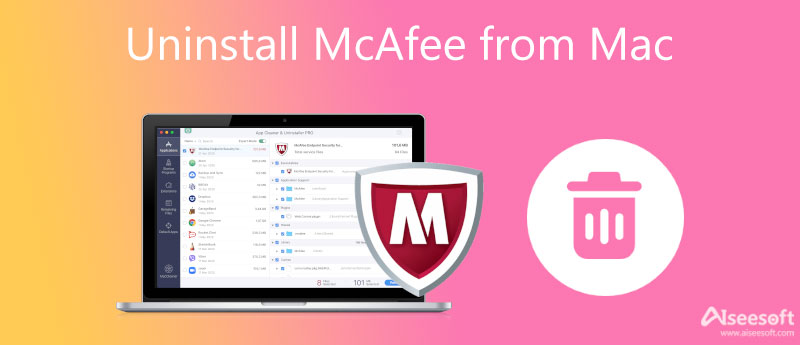
McAfee es una herramienta de detección de virus que muchos usuarios de Mac han descargado porque es gratuita. Una vez que instale la aplicación antivirus, se precargará cuando encienda su máquina. Les da a los usuarios la sensación de que sus computadoras están protegidas. Además de detectar malware en tiempo real y escanear virus, los usuarios pueden obtener más funciones, como:
En primer lugar, Mac es lo suficientemente seguro y McAfee no es indispensable en absoluto. A medida que Apple sigue mejorando el sistema Mac, los componentes de firewall incorporados son suficientes para proteger su máquina. McAfee es inútil ahora.
Además, la aplicación de firewall es molesta y es por eso que tantos usuarios intentan eliminar McAfee de Mac. Aparece notificaciones con frecuencia. Además, se precarga automáticamente una vez que enciende su máquina.
Además, el desarrollador se asegura de que la aplicación McAfee muestre otros servicios en Mac. Eso hace que las computadoras Mac y las laptops sean cada vez más lentas.
Por último, pero no menos importante, McAfee es caro. Aunque la descarga es gratuita, la suscripción cuesta 89.99 dólares al año.
Si solo arroja McAfee a su carpeta Papelera, no desinstalará la aplicación, sino que simplemente eliminará el ícono. Además, no puede encontrar un desinstalador de McAfee. En su lugar, debe seguir los pasos a continuación para eliminar completamente McAfee de Mac.
Para McAfee versión 4.8: sudo /Librería/McAfee/cma/uninstall.sh
Para McAfee versión 5.x: sudo /Library/McAfee/cma/scripts/uninstall.sh
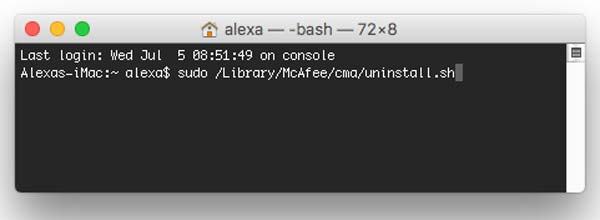
No se puede negar que la eliminación de McAfee no es un trabajo simple para los usuarios de Mac. Sin mencionar la eliminación manual de los componentes ocultos. Aiseesoft Mac Cleaner es la opción más fácil para que la gente promedio elimine McAfee de Mac.

154,940 Descargas
Aiseesoft Mac Cleaner: el mejor desinstalador de McAfee
100% Seguro. Sin anuncios.
Descargue e instale Mac Cleaner cuando necesite desinstalar McAfee de Mac. Luego ejecútelo y haga clic en el botón Kit de herramientas para entrar en la siguiente ventana. Luego elige el Desinstalar en la caja de herramientas e ingrese a la interfaz principal. Ahora, haga clic en el Escanear para comenzar a buscar las aplicaciones instaladas en su Mac, incluido McAfee.

Cuando haya terminado de escanear la aplicación, haga clic en el botón Ver botón para entrar en la ventana del limpiador. Explore las aplicaciones que instaló en su Mac en el panel de aplicaciones hasta que encuentre McAfee. Selecciónelo y verá todos los archivos y carpetas relativos en el lado derecho. Marque la casilla de verificación junto a Seleccionar todo en la parte superior del panel y haga clic en el Fácil para iniciar la desinstalación de McAfee de Mac inmediatamente. Todo lo que necesita hacer es esperar a que finalice el proceso. Luego cierra la aplicación y ya no te molestarán más.
Nota: Además de ayudarlo a eliminar McAfee en Mac, Mac Cleaner también funciona como una alternativa. Puede escanear y eliminar virus, malware y más en Mac fácilmente.
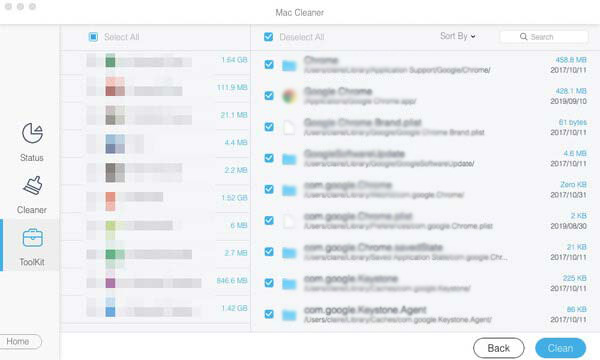
Ampliar la lectura
1. ¿Por qué no puedo desinstalar McAfee?
En primer lugar, debe cerrar todos los procesos de McAfee antes de desinstalarlo en Mac. Como una aplicación de firewall, se ejecuta una vez que enciende su computadora. Cuando una aplicación se está ejecutando, no puede desinstalarla por completo. Además, debe eliminar todos los archivos asociados después de desinstalarlos.
2. ¿Debo desinstalar McAfee de Mac?
La respuesta está determinada por su situación y propósito. Como aplicación de firewall y antivirus, McAfee puede ayudarlo a proteger su computadora y sus documentos. Sin embargo, si la aplicación ralentiza su máquina, será mejor que la elimine.
3. ¿Debo desinstalar McAfee de Windows 10?
Según Microsoft, Microsoft ha agregado una fuerte protección en Windows 10, incluido el firewall incorporado y más. Por lo tanto, McAfee parece redundante en Windows 10. Además, es molesto que la aplicación de terceros esté por encima de todas las demás aplicaciones. También hace que su computadora portátil sea cada vez más lenta.
Conclusión
Este artículo habló sobre cómo desinstalar McAfee en Mac para que pueda mejorar el rendimiento y deshacerse de las notificaciones que siguen apareciendo. Puede eliminar la aplicación de firewall de terceros manualmente. Además, Apeaksoft Mac Cleaner puede optimizar el flujo de trabajo y eliminar completamente McAfee. Más importante aún, los principiantes pueden aprenderlo en segundos y usar el desinstalador de McAfee sin ninguna habilidad técnica. Si encuentra otros problemas, no dude en contactarnos dejando su mensaje debajo de esta publicación.

Mac Cleaner es una herramienta profesional de administración de Mac para eliminar archivos basura, desorden, archivos grandes/antiguos, eliminar archivos duplicados y controlar el rendimiento de su Mac.
100% Seguro. Sin anuncios.